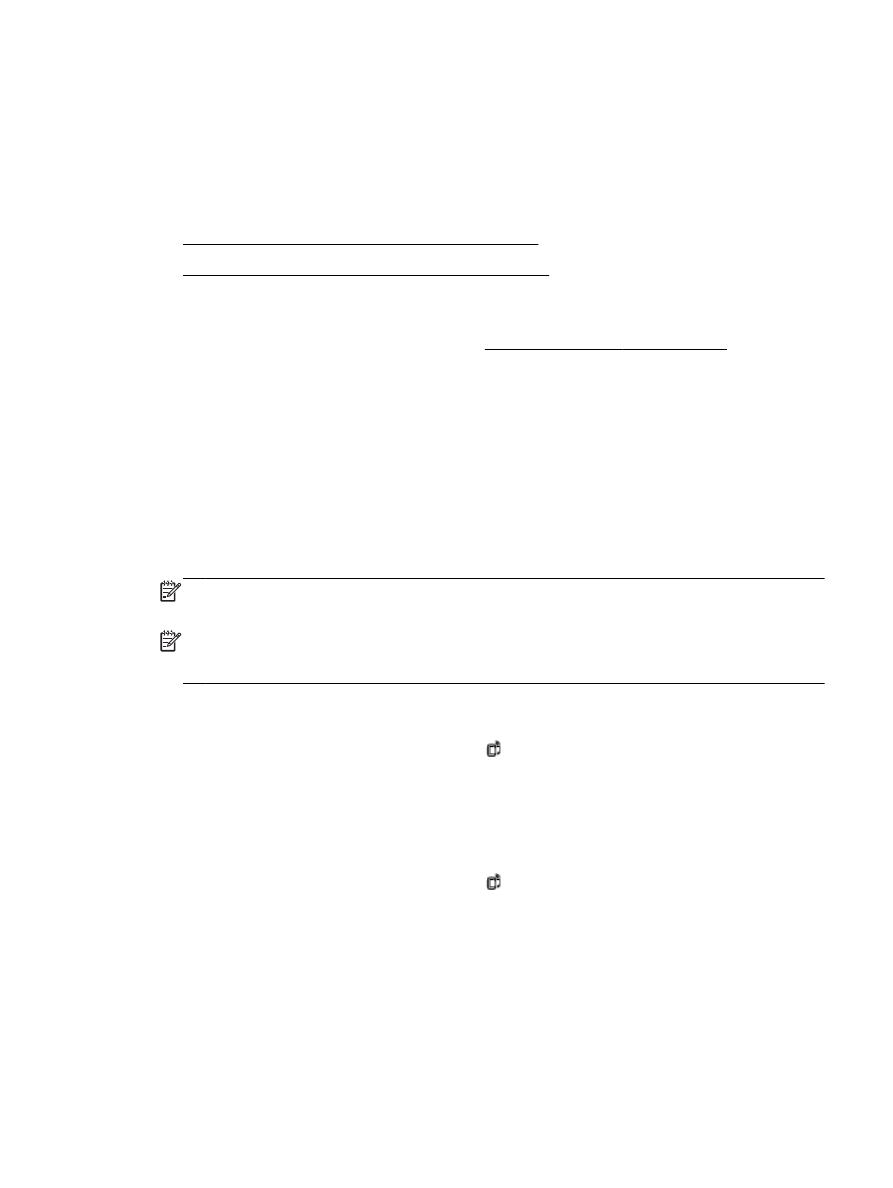
Ažuriranje štampača pomoću kontrolne table štampača
Ažuriranje štampača pomoću ugrađenog Veb servera
1. Otvorite EWS. Za više informacija pogledajte Ugrađeni Veb server na stranici 252.
2. Kliknite na karticu Veb usluge.
3. U odeljku Postavke usluga na Vebu kliknite na Product Update (Ažuriranje proizvoda), kliknite
na Check Now (Proveri sad), a zatim sledite instrukcije na ekranu.
4. Ako opcija ažuriranja proizvoda nije dostupna, pratite ova uputstva:
a. U odeljku Postavke usluga na Vebukliknite na Podešavanje, kliknite na Continue (Nastavi),
a zatim sledite uputstva na ekranu.
b. Ako budete upitani, odaberite da omogućite štampač da proveri i instalira ispravke
štampača.
NAPOMENA:
Ako je ispravka štampača dostupna, štampač preuzima i instalira ispravku, a
zatim se ponovo pokreće.
NAPOMENA:
Ako budete upitani za proxy postavke i ako mreža koristi proxy postavke, pratite
uputstva na ekranu da biste podesili proxy server. Za više informacija obratite se administratoru
mreže ili osobi koja je podesila mrežu.
Ažuriranje štampača pomoću kontrolne table štampača
1. Na kontrolnoj tabli štampača dodirnite stavku (HP ePrint), dodirnite stavku U redu, dodirnite
stavkuPostavke, a zatim dodirnite Ažuriranje štampača.
2. Dodirnite stavku Check for Product Update (Proveri da li postoji ažuriranje proizvoda), a zatim
sledite uputstva na ekranu.
Da biste omogućili da štampač automatski proverava da li postoje ispravke:
1. Na kontrolnoj tabli štampača dodirnite stavku (HP ePrint), dodirnite stavku U redu, dodirnite
stavkuPostavke, a zatim dodirnite Ažuriranje štampača.
2. Dodirnite stavku Automatsko ažuriranje, a zatim stavkuUključeno.
SRWW
Ažuriranje štampača 25